Dù là một trong những ứng dụng nhắn tin và gọi điện được ưa chuộng tại Việt Nam, Telegram vẫn còn một điểm hạn chế nhỏ – đó là chưa hỗ trợ ngôn ngữ tiếng Việt chính thức. Điều này có thể gây không ít khó khăn cho người dùng không quen sử dụng giao diện tiếng Anh. Trong bài viết này, TechTipsVN sẽ hướng dẫn bạn cách cài tiếng Việt cho Telegram một cách chi tiết và dễ hiểu nhất nhé!
Tại sao nên cài đặt tiếng Việt khi sử dụng Telegram?
Telegram là một trong những ứng dụng nhắn tin và gọi điện miễn phí khá phổ biến hiện nay, nổi bật với tốc độ nhanh, bảo mật cao và nhiều tính năng nâng cao như tạo nhóm lớn, chia sẻ file dung lượng lớn, quản lý bot… Tuy nhiên, một điểm hạn chế với người dùng Việt Nam là ứng dụng này chưa hỗ trợ tiếng Việt trong danh sách ngôn ngữ mặc định. Chính vì vậy ta nên học cách sử dụng Telegram tiếng Việt để có thể dễ dàng sử dụng và giao tiếp hơn.
Hiện tại, Telegram chỉ cung cấp một số ngôn ngữ phổ biến như: Tiếng Anh, Pháp, Tây Ban Nha, Nga, Hà Lan, Hàn Quốc, Đức, Ý, Indonesia, Brazil và Ukraina.
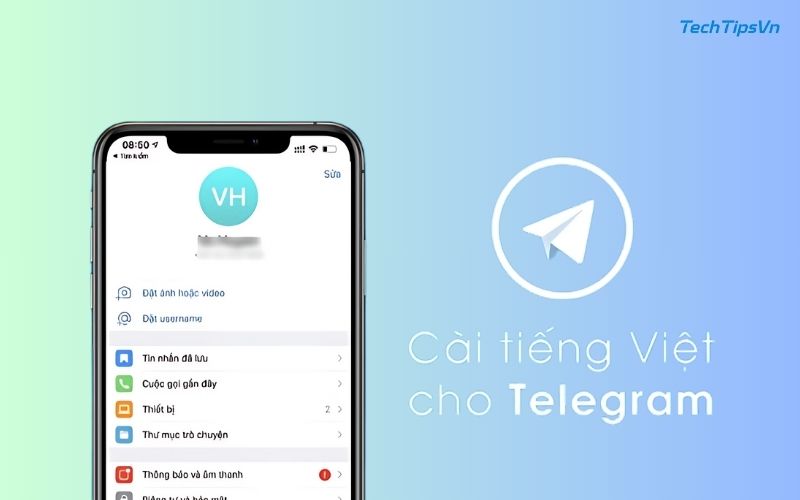
Việc bổ sung cách sử dụng Telegram tiếng Việt sẽ mở ra trải nghiệm sử dụng thân thiện, dễ hiểu và tiện lợi hơn. Đặc biệt với những người không quen dùng tiếng Anh hoặc ngoại ngữ khác. Dưới đây là hai lợi ích quan trọng nhất khi bạn sử dụng cách cài Telegram bằng tiếng Việt trên điện thoại hoặc máy tính:
Giúp thao tác nhanh hơn, hiệu quả hơn
Khi giao diện hiển thị bằng tiếng Việt, bạn sẽ dễ dàng thực hiện các thao tác quen thuộc như:
- Nhắn tin, tạo nhóm chat
- Gửi/nhận tài liệu, hình ảnh
- Kết bạn, gọi thoại/video
Tất cả đều diễn ra nhanh chóng hơn, không mất thời gian “dịch nghĩa trong đầu” hay bối rối vì thuật ngữ tiếng Anh.

Tạo trải nghiệm sử dụng trọn vẹn, không cần biết ngoại ngữ
Với giao diện tiếng Việt, người dùng dù không rành tiếng Anh vẫn có thể:
- Hiểu rõ các tính năng nâng cao
- Dễ dàng thiết lập quyền riêng tư, bảo mật
- Tùy chỉnh Telegram theo nhu cầu sử dụng cá nhân hoặc công việc
- Đặc biệt hữu ích với: Người lớn tuổi, học sinh, sinh viên, nhân viên văn phòng hoặc người chỉ sử dụng Telegram để liên lạc đơn giản
Tóm lại, việc cài tiếng Việt cho Telegram không chỉ là giải pháp đơn giản để vượt qua rào cản ngôn ngữ, mà còn là cách giúp bạn tối ưu hóa trải nghiệm sử dụng ứng dụng một cách nhanh chóng, hiệu quả và dễ chịu hơn mỗi ngày.
Cách cài tiếng Việt cho Telegram trên điện thoại cực nhanh chóng và đơn giản
Hiện nay, nhiều người lựa chọn Telegram để nhắn tin, làm việc nhóm hoặc trao đổi tài liệu nhờ tính bảo mật cao và tốc độ ổn định. Tuy nhiên, vì ứng dụng này chưa hỗ trợ tiếng Việt sẵn trong phần cài đặt nên đôi khi gây khó khăn cho người dùng, đặc biệt là những ai không rành tiếng Anh.
Nếu bạn cũng đang gặp trường hợp đó, đừng lo! Cách sử dụng Telegram tiếng Việt trên điện thoại thực ra rất dễ và chỉ mất chưa tới một phút. Dưới đây là cách làm cụ thể:
Bước 1: Nhấn vào đường link cài đặt tiếng Việt cho Telegram → Sau đó chọn “Mở” để tiếp tục thao tác trong ứng dụng.
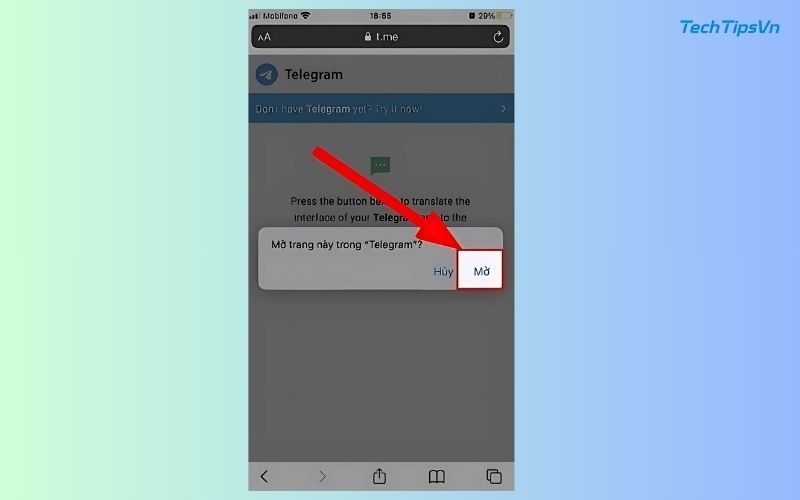
Mở trình duyệt trên thiết bị và truy cập vào liên kết sau: https://t.me/setlanguage/abcxyz
Nếu trình duyệt không tự mở ứng dụng Telegram, bạn chỉ cần nhấn vào nút “SET LANGUAGE” trên trang web để chuyển tiếp.
Bước 2: Ngay sau khi mở liên kết, Telegram sẽ hiển thị một cửa sổ hỏi bạn có muốn đổi ngôn ngữ sang tiếng Việt hay không. Lúc này, chỉ cần bấm vào nút “Change” – và Telegram sẽ bắt đầu chuyển đổi giao diện sang tiếng Việt một cách nhanh chóng.
Lưu ý: Sau khi đổi ngôn ngữ, Telegram sẽ không hiển thị thông báo xác nhận, nhưng bạn sẽ thấy toàn bộ giao diện đã chuyển sang tiếng Việt.
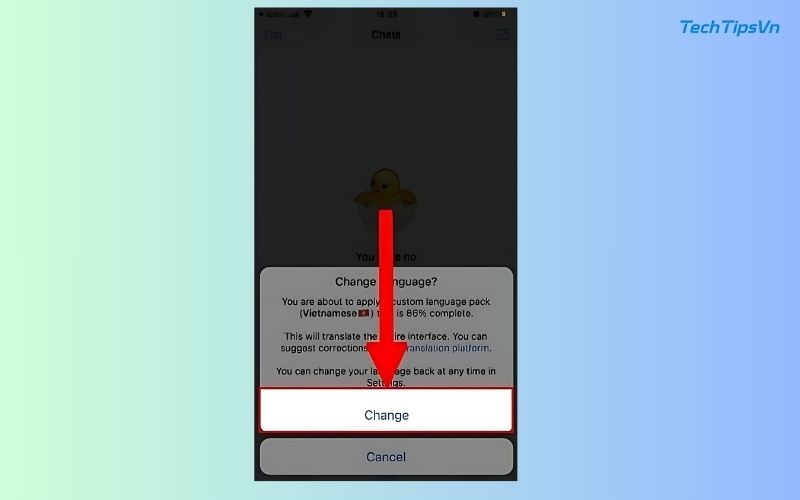
Bước 3: Bây giờ chỉ cần khởi động lại ứng dụng Telegram trên điện thoại, và bạn sẽ thấy giao diện đã được chuyển sang tiếng Việt thành công.
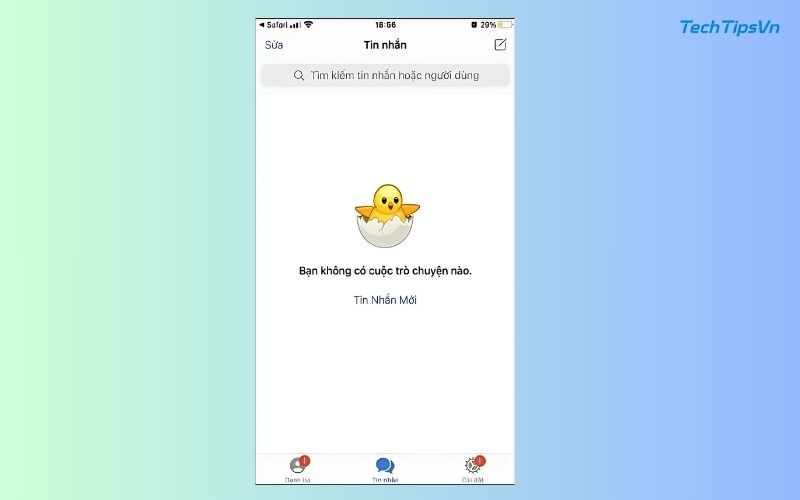
Tại đây, bạn sẽ thấy tiếng Việt đã được thêm vào danh sách và đang được sử dụng. Nếu muốn quay về tiếng Anh hay thử một ngôn ngữ khác, bạn hoàn toàn có thể thay đổi ngay tại khu vực này chỉ với một vài thao tác đơn giản.
Hướng dẫn cách cài tiếng Việt cho Telegram trên máy tính siêu nhanh chóng
Không chỉ trên điện thoại, bạn hoàn toàn có thể chuyển giao diện Telegram sang tiếng Việt ngay trên máy tính chỉ với vài thao tác đơn giản. Dưới đây là cách thực hiện nhanh gọn, giúp bạn sử dụng Telegram dễ dàng và thuận tiện hơn trên màn hình lớn:
Bước 1: Trên máy tính, hãy mở trình duyệt web bất kỳ (như Chrome, Cốc Cốc, Edge…) và truy cập vào liên kết sau: https://t.me/setlanguage/abcxyz. Liên kết này sẽ dẫn bạn đến trang cài đặt ngôn ngữ tiếng Việt cho Telegram.
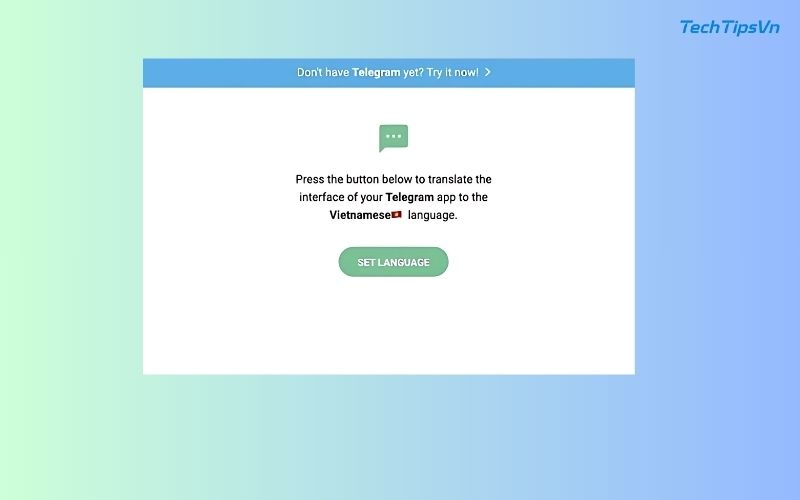
Bước 2: Nhấp vào nút Set Language, rồi chọn Mở Telegram Desktop khi có thông báo hiện lên. Telegram sẽ tự động mở ứng dụng và sẵn sàng đổi ngôn ngữ cho bạn. Đây là một bước rất đơn giản trong việc sử dụng cách cài tiếng Việt cho Telegram trên máy tính.
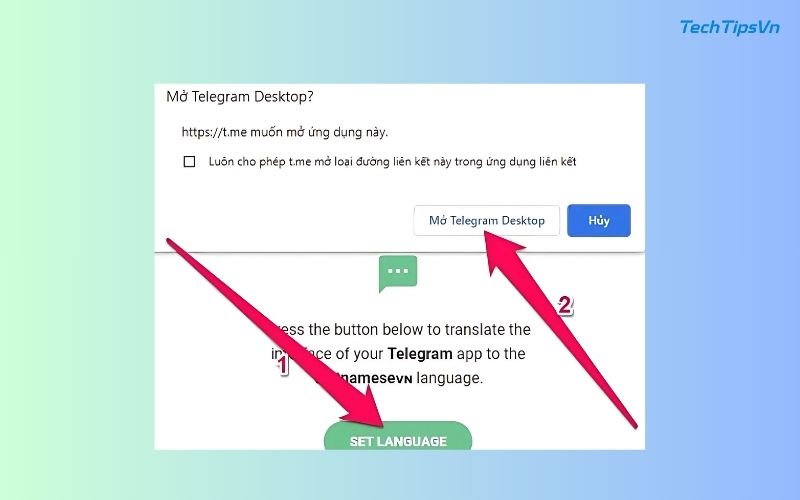
Bước 3: Lúc này, Telegram sẽ hiển thị một thông báo với câu hỏi “Change language?”. Bạn chỉ cần bấm vào nút “Change” là giao diện ứng dụng sẽ được chuyển sang tiếng Việt ngay lập tức.
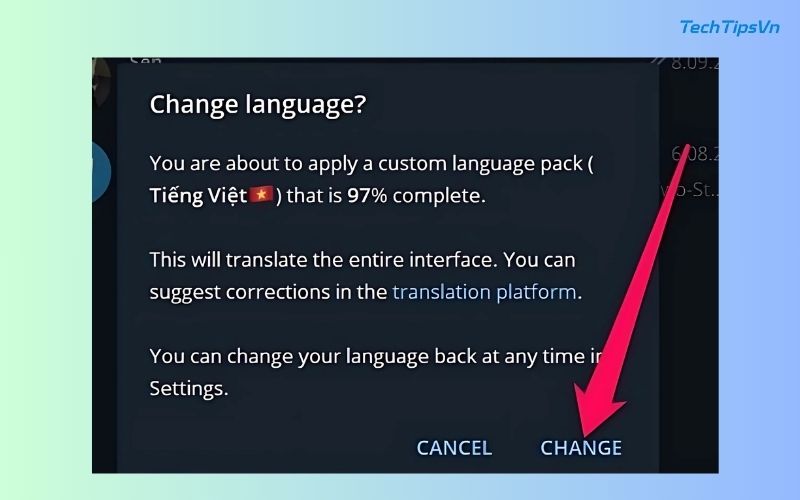
Bước 4: Sau khi nhấn “Change”, toàn bộ giao diện Telegram trên máy tính sẽ được chuyển sang tiếng Việt. Giờ đây, bạn có thể thoải mái nhắn tin, tạo nhóm hay sử dụng các tính năng khác mà không gặp trở ngại về ngôn ngữ nữa, thao tác cũng trở nên nhanh chóng và dễ hiểu hơn!
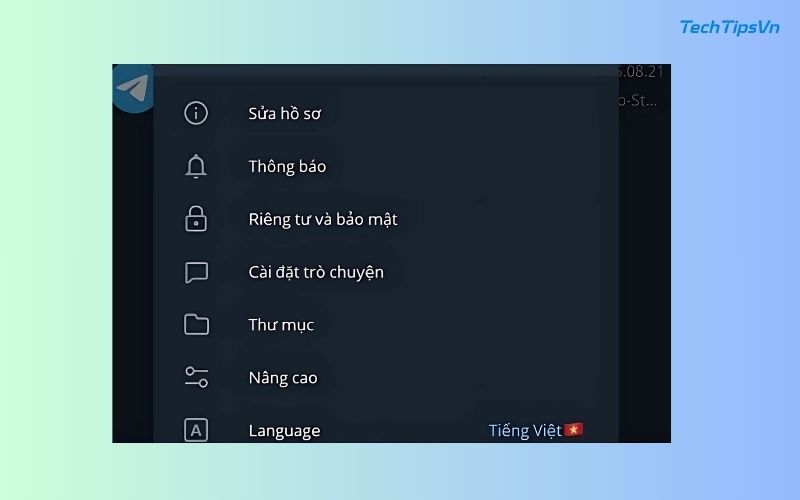
Việc cài đặt tiếng Việt cho Telegram không hề phức tạp như nhiều người nghĩ. Chỉ với vài thao tác đơn giản, bạn đã có thể trải nghiệm ứng dụng nhắn tin này bằng ngôn ngữ quen thuộc, dễ sử dụng hơn rất nhiều.
>> Xem thêm: 5 cách đăng ký Telegram không cần số điện thoại đơn giản
Một vài lưu ý khi sử dụng cách cài tiếng Việt cho Telegram
Hiện tại, Telegram vẫn chưa tích hợp sẵn tiếng Việt trong phần thiết lập ngôn ngữ. Vì vậy, để làm được cách sử dụng Telegram tiếng Việt bạn cần thực hiện theo các bước hướng dẫn cụ thể như đã chia sẻ ở trên. Đồng thời, bạn cũng cần đảm bảo rằng Telegram đã được cài đặt sẵn trên thiết bị (PC, laptop hoặc điện thoại) trước khi bắt đầu quá trình chuyển ngôn ngữ.
Trong trường hợp bạn gỡ cài đặt Telegram, phần giao diện tiếng Việt đã thêm vào trước đó sẽ bị xóa. Nếu muốn sử dụng lại tiếng Việt, bạn cần thực hiện cài đặt lại ứng dụng và lặp lại cách cài tiếng việt cho telegram qua các bước chuyển đổi ngôn ngữ như ban đầu.

Như vậy, chỉ với vài bước đơn giản, bạn đã có thể dễ dàng chuyển giao diện Telegram sang tiếng Việt – giúp việc sử dụng ứng dụng trở nên thuận tiện và thân thiện hơn, kể cả với những ai không rành ngoại ngữ hay công nghệ. Chỉ cần làm theo đúng hướng dẫn, bạn hoàn toàn có thể tự mình thiết lập ngôn ngữ mà không cần nhờ đến người khác.
Hy vọng qua những thông tin hữu ích ở bài viết này sẽ là trợ thủ hữu ích giúp bạn trải nghiệm cách cài tiếng việt cho Telegram dễ dàng và hiệu quả nhất. Chỉ vài thao tác đơn giản, bạn có thể sử dụng Telegram đơn giản như những app thông dụng bình thường. Đừng quên theo dõi TechTipsVN để cập nhật thêm nhiều thủ thuật và mẹo công nghệ thú vị khác nhé!
>> Bài viết liên quan:
















